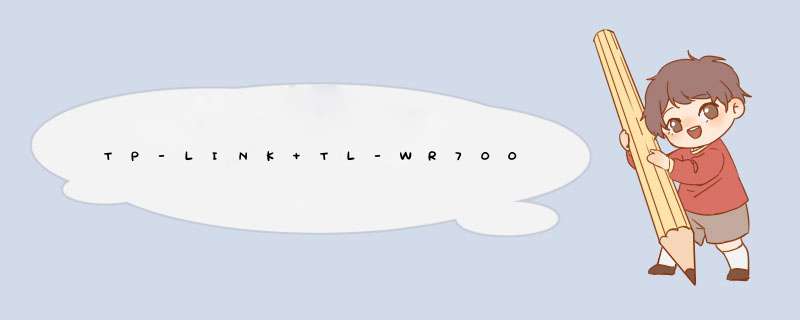
该路由器的工作模式有AP(接入点模式)、router(无线路由)、中继等多个模式,以AP模式为例。进入后台以后选择AP模式并设置无线信号密码就可以使用了。具体的设置方法如下:
1、右键点击电脑桌面上的网上邻居选择属性进入。
2、在出现的属性界面中点击更改适配器设置进入。
3、在出现的页面中选择无线连接,右键点击选择属性进入。
4、在d出的对话框中双击IPV4,然后手动输入IP地址如192.168.1.120等点击确定。
5、此时将该路由器通电以后,使用网线一头插入路由器网口,另外一台与电脑连接。
6、在电脑浏览器地址栏中输入其背面标记的IP地址按回车输入密码登录。
7、登录进入该路由器后台以后点击设置向导进入。
8、在出现的设置向导界面中点击下一步按钮。
9、页面跳转以后可以看到多个工作模式,点击对应的模式有详细的功能说明。如选择AP模式以后点击下一步。
10、在出现的AP模式下输入该无线信号的名称和密码点击下一步。
11、页面跳转以后点击重启按钮。
12、此时打开电脑的网络连接页面,选择属性进入。
13、双击IPV4并勾选自动获取IP地址。
14、将该路由器的WAN/LAN口与上网网线进行连接。
15、打开电脑的无线连接就可以看到该无线路由器的信号了,点击连接。
16、输入无线信号密码以后就可以看到已经连接上了该无线路由器并可以上网使用了。
无线路由器TL-WR700N极其小巧实用,尤其是对电脑对网络不熟的童鞋们更为便捷,只要接到已有的路由器上就能直接用了,电脑、手机都能上网。这也就是这款路由器的默认设置。下面是我给大家整理的一些有关tplinkwr700n路由器设置 方法 ,希望对大家有帮助!tplinkwr700n路由器设置方法
1、先用网线连接电脑和TL-WR700N的“LAN/WAN”网口,如果无线已经连接可以不用网线。再插入到电源插座上:
2、由于这款路由器默认的IP是192.168.1.253,所以如果你的网络不是以192.168.1开头的,一般要手动更改IP。右击“网上邻居”,选择“属性”:
3、再右击“本地连接”或“无线连接”,选择“属性”:
4、选择“Internet协议主(TCP/IP)”,单击“属性”按钮:
5、然后将IP改成192.168.1网段,如192.168.1.111,最后一路“确定”即可:
6、再打开浏览器,在地址中输入192.168.1.253按回车,输入正确的“用户名”和“密码”后,单击“确定”按钮:
7、自动d出“设置向导”,点击“下一步”按钮:
8、切换到“工作模式”步骤,选择第一个“AP”选项,点击“下一步”按钮:
9、切换到“无线设置”步骤,在下面的“SSID”中输入你要设置的SSID,然后选择下面的“WPA-PSK/WPA2-PSK”并输入密码,点击“下一步”按钮继续:
10、然后会切换到最后一步,提示需要重启,直接单击“重启”按钮重启路由器:
11、然后再重新将无线连接的“属性”改成自动获取IP的模式:
12、再打开电脑的无线,搜索无线,应该有这个无线信号并有加密的标识了:
欢迎分享,转载请注明来源:内存溢出

 微信扫一扫
微信扫一扫
 支付宝扫一扫
支付宝扫一扫
评论列表(0条)